Création et modification d'un fichier EditorConfig personnalisé dans Visual Studio pour Mac
Important
La mise hors service de Visual Studio pour Mac est prévue pour le 31 août 2024, conformément à la stratégie de cycle de vie moderne de Microsoft. Bien que vous puissiez continuer à travailler avec Visual Studio pour Mac, il existe plusieurs autres options pour les développeurs sur Mac, telles que la version préliminaire de la nouvelle extension C# Dev Kit pour VS Code.
En savoir plus sur les chronologies de support et les alternatives.
Dans Visual Studio pour Mac, vous pouvez ajouter un fichier EditorConfig à votre projet ou votre solution pour permettre à tous ceux qui travaillent dans le code base d’utiliser des styles de codage cohérents. Les paramètres déclarés dans le fichier EditorConfig sont prioritaires sur les paramètres globaux de l’éditeur de texte de Visual Studio pour Mac. L’utilisation d’un fichier EditorConfig dans votre projet ou code base vous permet de définir le style de codage, les préférences et les avertissements relatifs à votre projet. Dans la mesure où le fichier fait partie de votre code base, il est plus facile pour l’ensemble des utilisateurs d’adhérer aux pratiques de codage d’un projet, quel que soit l’IDE ou l’éditeur de code utilisé.
Les fichiers EditorConfig sont pris en charge sur de nombreux IDE et éditeurs de code, notamment Visual Studio.
Paramètres pris en charge
L’éditeur de Visual Studio pour Mac prend en charge le jeu principal de propriétés EditorConfig :
indent_styleindent_sizetab_widthend_of_linecharsettrim_trailing_whitespaceinsert_final_newlineroot
EditorConfig prend également en charge les conventions de codage en C#.
Ajouter un fichier EditorConfig à un projet
Ajout d’un nouveau fichier EditorConfig
Ouvrez votre projet dans Visual Studio pour Mac. Sélectionnez la solution ou le nœud de projet auquel vous souhaitez ajouter le fichier EditorConfig. L’ajout du fichier au répertoire de la solution permet d’appliquer les paramètres du fichier .editorconfig à tous les projets de la solution.
Cliquez avec le bouton droit sur le nœud et sélectionnez Ajouter > Nouveau fichier pour ouvrir la boîte de dialogue Nouveau fichier :
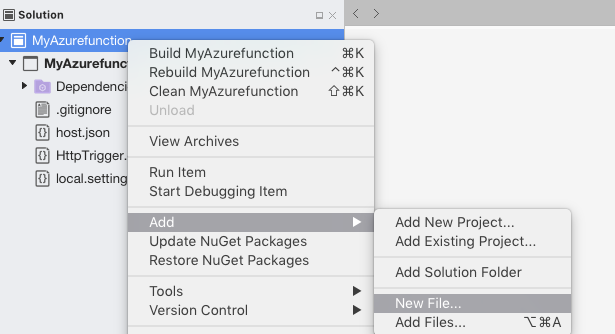
Choisissez Divers > Fichier texte vide et donnez-lui le Nom
.editorconfig. Appuyez sur Nouveau pour créer le fichier et l’ouvrir dans l’éditeur :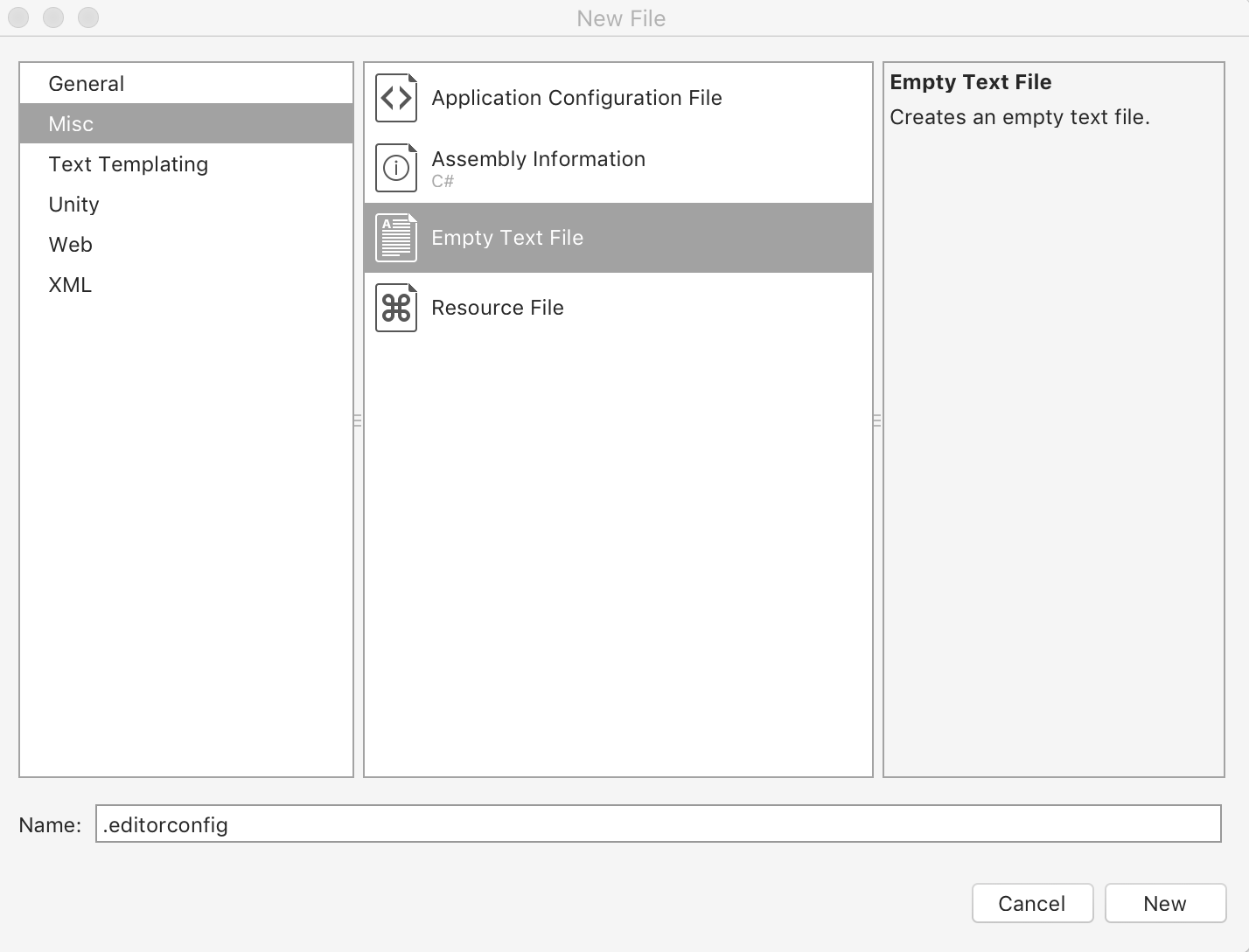
L’ajout de l’élément au niveau de la solution permet de le créer et de l’imbriquer automatiquement dans un dossier Éléments de solution :
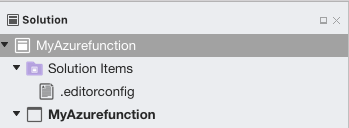
Modifiez le fichier. Par exemple :
# This file is the top-most EditorConfig file root = true # All Files [*] indent_style = space indent_size = 8 insert_final_newline = false trim_trailing_whitespace = false [*.cs] csharp_new_line_before_open_brace = noneLes paramètres du fichier
.editorconfigs’appliquent au nouveau code que vous écrivez. Toutefois, vous devrez peut-être remettre en forme le code existant pour qu’il soit cohérent par rapport aux nouveaux paramètres. Pour appliquer les paramètres du fichier.editorconfigà un fichier source existant, ouvrez le fichier et choisissez Edition > Format > Mettre le document en forme dans la barre de menus :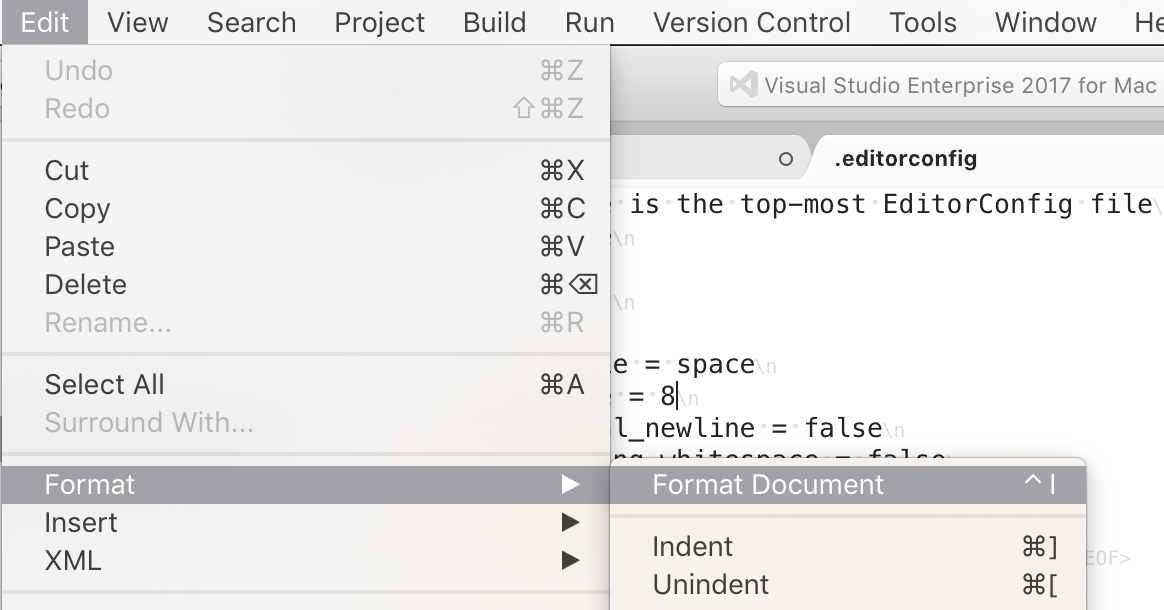
Ajout d’un fichier EditorConfig existant
Si votre projet ou solution contient déjà un fichier .editorconfig, aucune intervention de votre part n’est nécessaire pour appliquer les paramètres. Les nouvelles lignes de code sont mises en forme conformément aux paramètres EditorConfig.
Vous pouvez réutiliser un fichier .editorconfig existant dans votre projet. Pour ajouter un fichier existant, effectuez ce qui suit :
Cliquez avec le bouton droit sur le dossier à ajouter, puis sélectionnez Ajouter > Ajouter des fichiers.
Accédez au répertoire du fichier nécessaire.
Les fichiers qui commencent par
.(par exemple,.editorconfig) sont des fichiers masqués dans macOS. Vous devez donc appuyer sur Commande + Maj + . pour rendre le fichier.editorconfigvisible.Sélectionnez le fichier
.editorconfig, puis cliquez sur Ouvrir :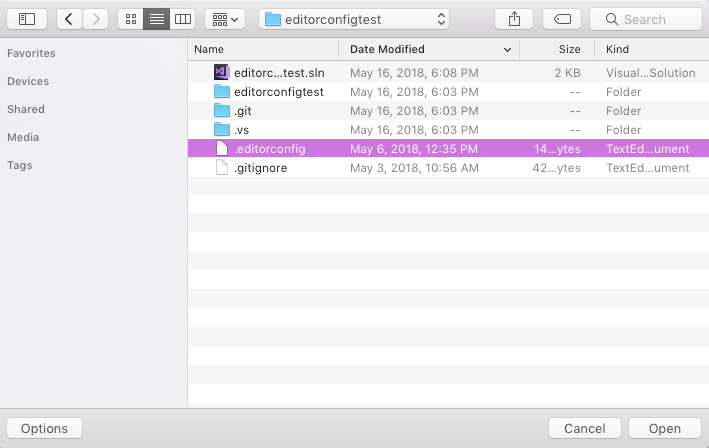
Quand la boîte de dialogue suivante s’affiche, sélectionnez l’option Copier le fichier dans le répertoire et sélectionnez OK :
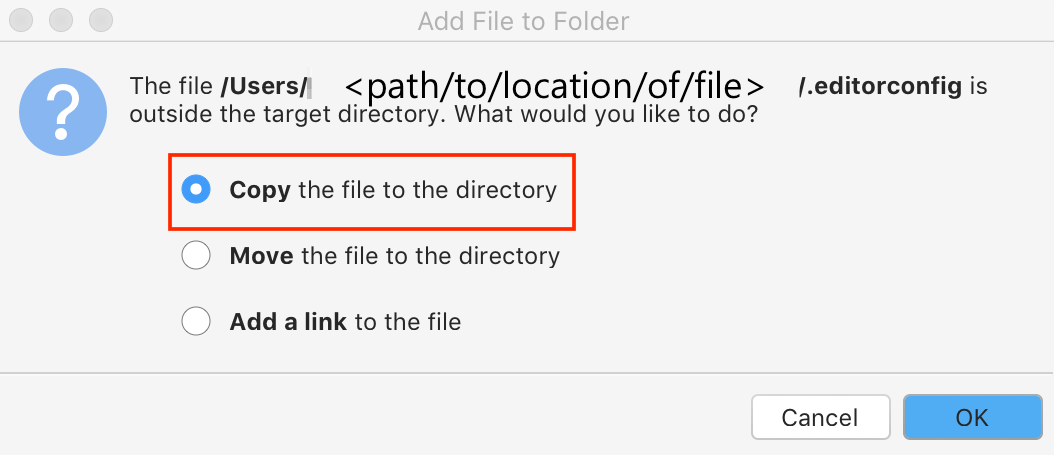
Reflet des paramètres du fichier .editorconfig
Une fois que vous avez ajouté un fichier EditorConfig à votre code base, tout nouveau code ajouté est automatiquement mis en forme en fonction des paramètres spécifiés. Le code existant ne reflète pas automatiquement les paramètres, sauf si vous mettez en forme le codebase.
Pour refléter les paramètres du fichier .editorconfig, sélectionnez le nœud de solution, puis choisissez Edition > Format > Mettre le document en forme dans la barre de menus :
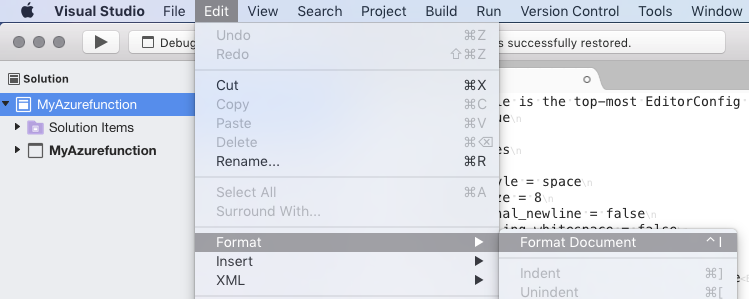
Modification d’un fichier EditorConfig
Pour spécifier des paramètres, les fichiers EditorConfig utilisent une disposition de fichier simple qui est expliquée ci-dessous au moyen d’un exemple précédent :
# This file is the top-most EditorConfig file
root = true
# All Files
[*]
indent_style = space
indent_size = 4
insert_final_newline = false
trim_trailing_whitespace = false
[*.cs]
csharp_new_line_before_open_brace = none
Si vous affectez à root la valeur true, ce fichier est marqué comme étant au sommet du code base. Tout fichier .editorconfig situé plus haut dans le projet est ignoré, comme l’explique la section Substituer les paramètres d’EditorConfig.
Chaque section, dénotée par des crochets ([]), spécifie des informations sur les types de fichiers auxquels les propriétés suivantes se rapportent.
Dans l’exemple ci-dessus, certains paramètres sont appliqués à tous les fichiers du projet tandis que d’autres sont ajoutés uniquement aux fichiers C#. Les captures d’écran ci-dessous montrent une section de code avant et après l’application des paramètres .editorconfig :
Avant :
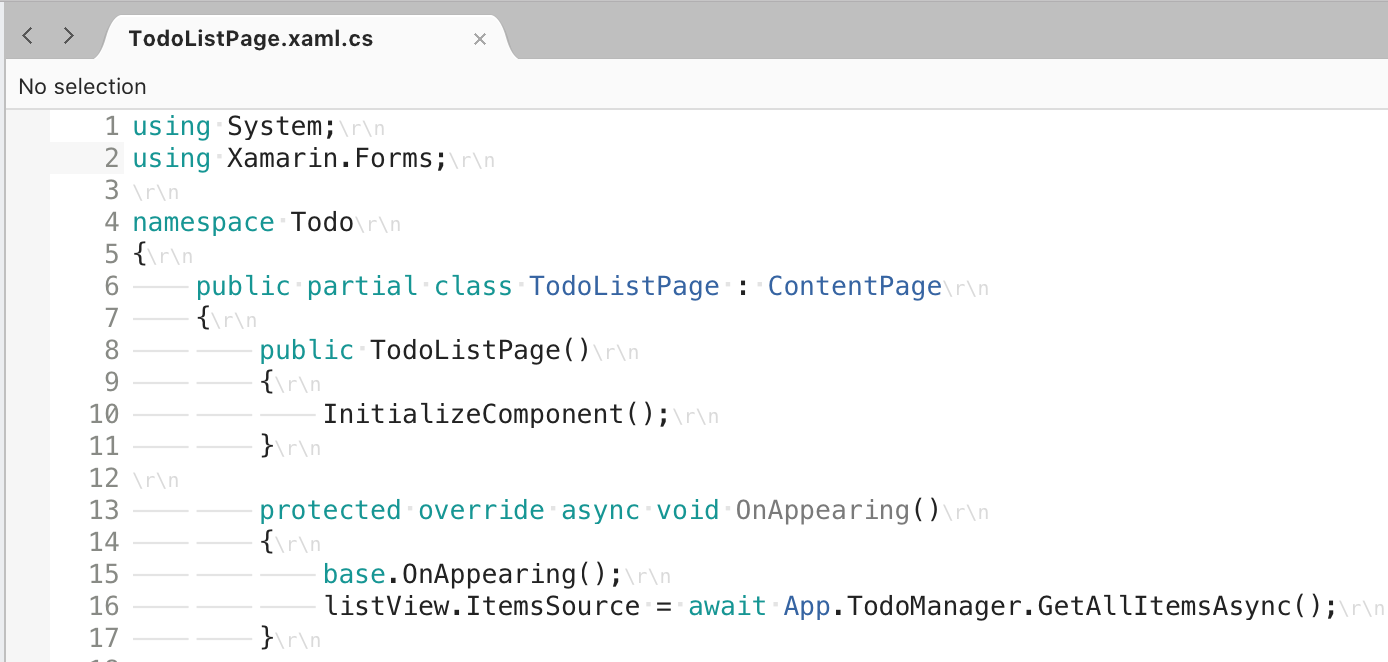
Après :
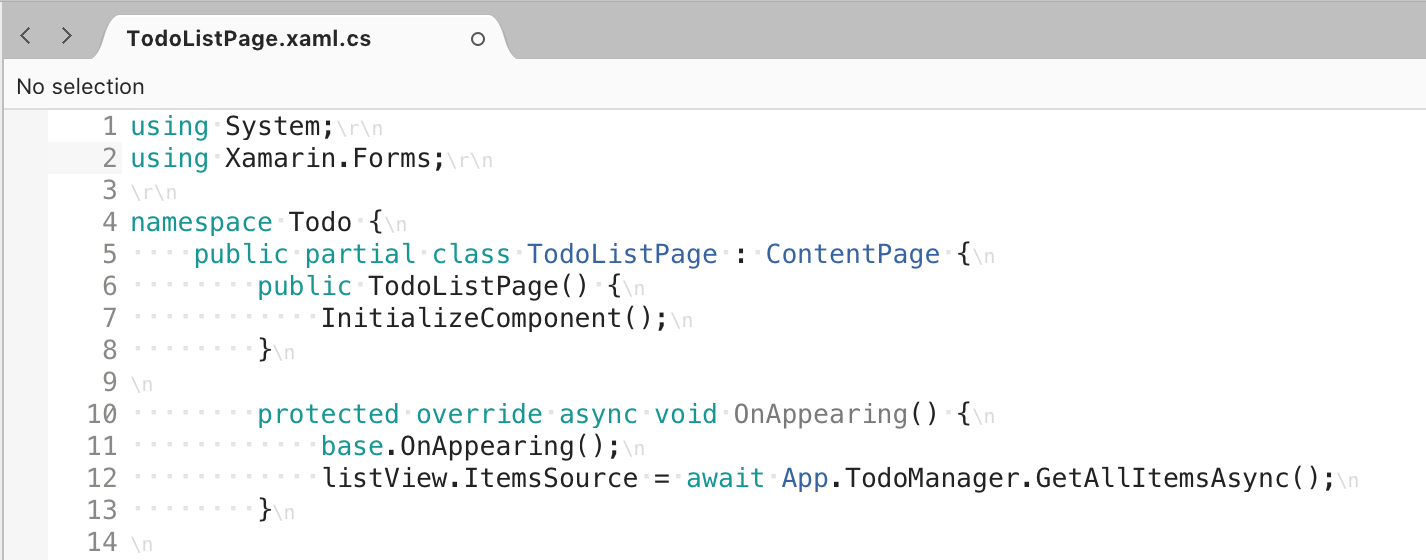
Pour plus d’informations sur les paramètres EditorConfig disponibles, consultez l’article Paramètres des conventions de codage .NET pour EditorConfig et la section Propriétés prises en charge dans la documentation officielle.
Substituer les paramètres d’EditorConfig
Vous pouvez avoir plusieurs fichiers .editorconfig dans chaque solution. Visual Studio pour Mac lit les fichiers .editorconfig de haut en bas dans la solution, en ajoutant et en remplaçant les paramètres au fur et à mesure. Cela signifie que les paramètres de .editorconfigles plus proches du fichier que vous modifiez sont prioritaires. Les paramètres sont extraits du fichier .editorconfig du même dossier (s’il existe), puis de .editorconfig dans le dossier parent (s’il existe), etc. jusqu’à ce que root=true soit trouvé.
Pour être sûr qu’aucun paramètre de fichiers .editorconfig de niveau supérieur n’est appliqué à cette partie du code base, ajoutez la propriété root=true au fichier .editorconfig de niveau inférieur :
# top-most EditorConfig file
root = true